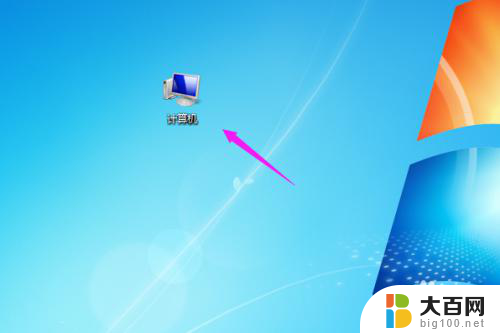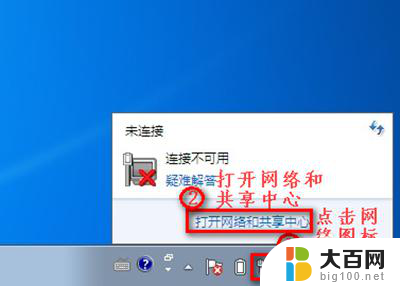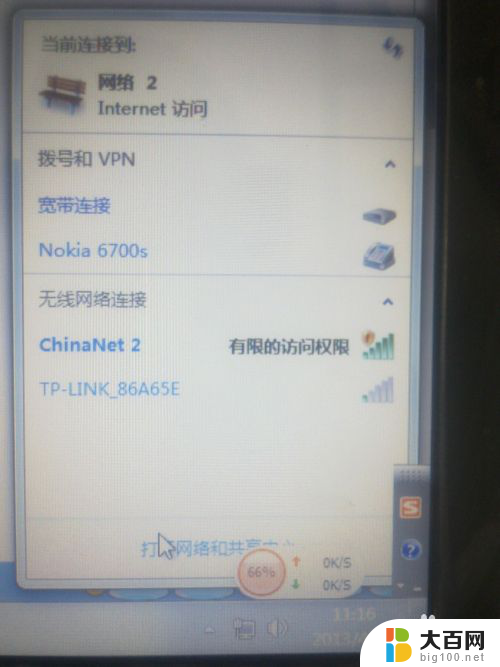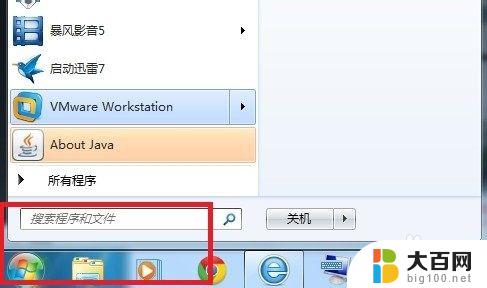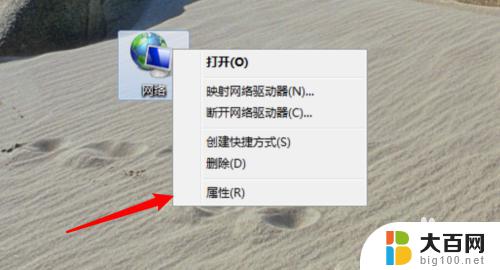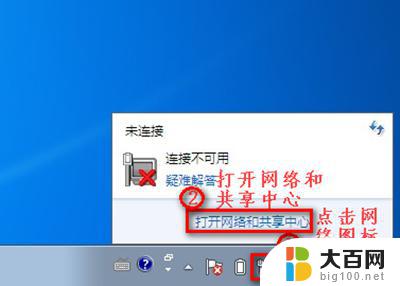win7无网络连接 如何解决Win7中网络连接显示无Internet访问问题
更新时间:2023-11-09 11:52:37作者:xiaoliu
win7无网络连接,在日常生活中,电脑和互联网已经成为我们不可或缺的工具,有时候我们可能会遇到一些网络连接问题,其中之一就是在Win7系统中出现无网络连接的情况。当我们看到网络连接显示无Internet访问时,我们会感到困惑和苦恼。如何解决这个问题呢?在本文中我们将介绍一些有效的方法来解决Win7中网络连接显示无Internet访问问题,让我们能够顺利上网。
具体步骤:
1.单击下【计算机】,如图。
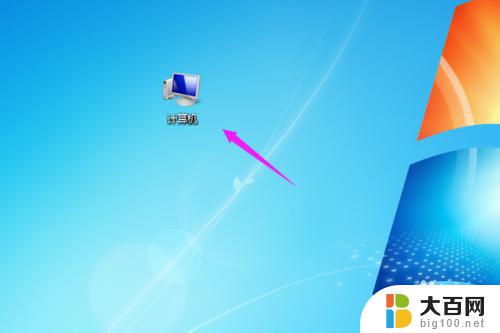
2.接着我们按下【管理】,如图。
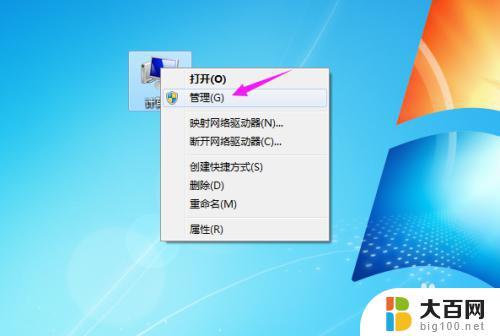
3.接着我们双击点开【设备管理器】,如图。
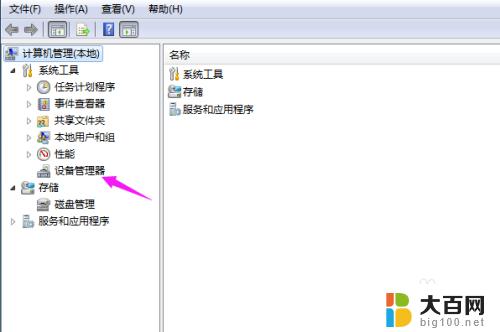
4.接着我们点开【网络适配器】,如图。
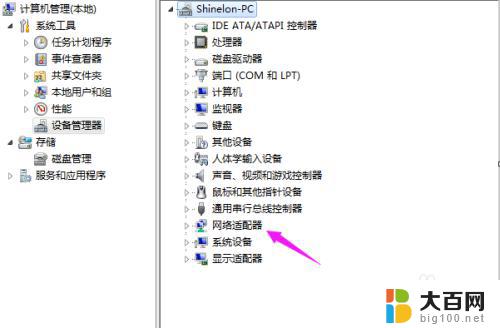
5.单击下【网卡】,点【禁用】。如图。
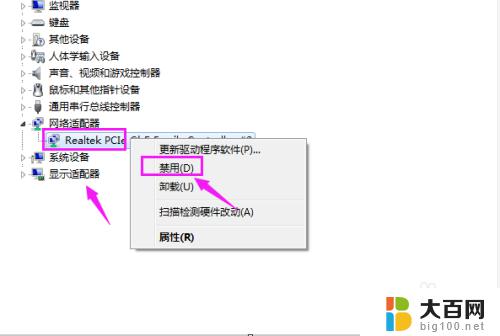
6.等待几秒,网络就恢复正常了,如图。
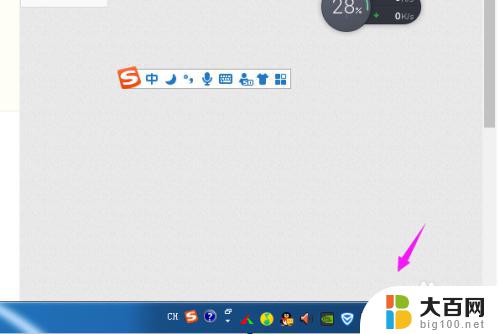
以上就是Win7无网络连接的全部内容,需要的用户可以根据小编的步骤进行操作,希望本文对大家有所帮助。